手机截图长屏怎么截图 win10桌面全屏截图快捷键
更新时间:2024-08-10 15:09:25作者:jiang
在日常使用电脑的过程中,截图是一项常见的操作,有时候我们需要截取整个屏幕或者长屏幕的内容,而在Win10系统中,有多种快捷键可以帮助我们快速完成这一操作。通过简单的按键组合,便可以轻松实现截图功能,让我们的工作更加高效和便捷。下面就让我们一起来了解Win10系统中如何使用快捷键进行全屏截图和长屏幕截图。
具体步骤:
1.打开需要截图的网站、文档,或桌面屏幕

2.同时按住键盘上的“Windows+PrtSc”键,电脑屏幕亮度变暗闪烁一下。证明截图成功。
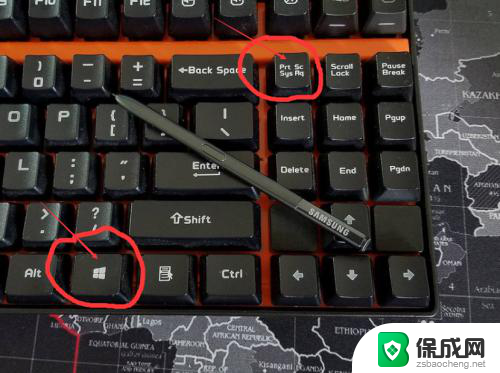
3.打开电脑桌面右下角的文件资源管理器

4.在弹出的选项框中,找到图片选项,鼠标左键点击进去。
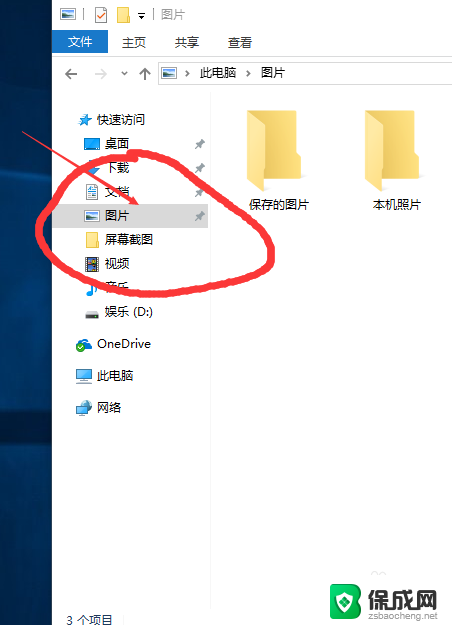
5.在弹出的选框中找到屏幕截图,鼠标左键点击进入。
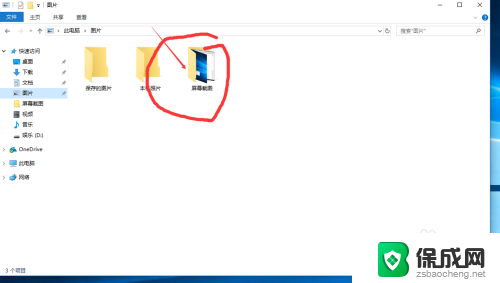
6.在弹出屏幕截图选项框中找到我们刚刚所截取得画面,证明截图完成。
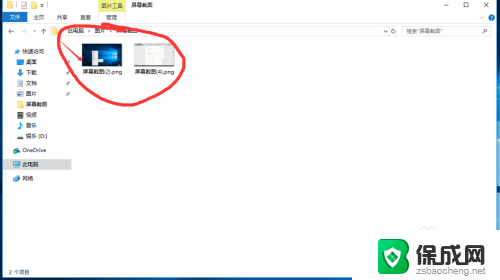
以上就是手机截图长屏的全部内容,如果你遇到了相同的问题,可以参考本文中介绍的步骤来进行修复,希望对大家有所帮助。
手机截图长屏怎么截图 win10桌面全屏截图快捷键相关教程
-
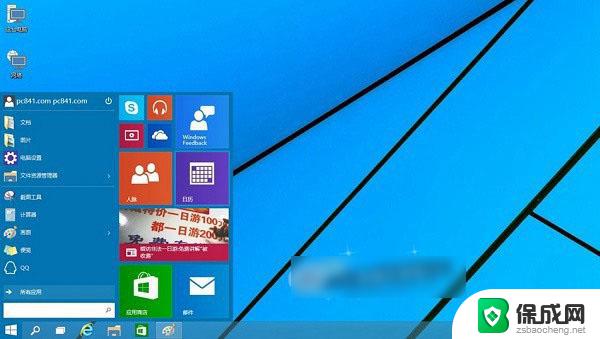 电脑如何长截图快捷键 Win10截图快捷键是什么
电脑如何长截图快捷键 Win10截图快捷键是什么2024-01-26
-
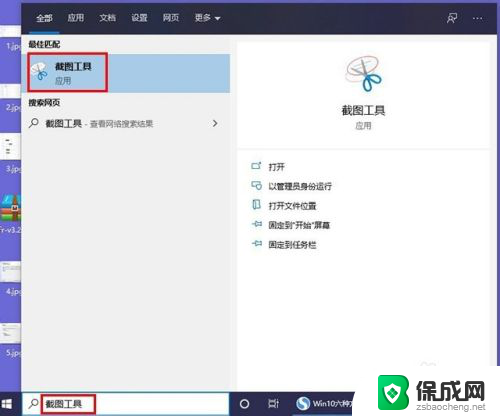 win10系统屏幕截图快捷键 Win10截图快捷键怎么设置
win10系统屏幕截图快捷键 Win10截图快捷键怎么设置2025-03-29
-
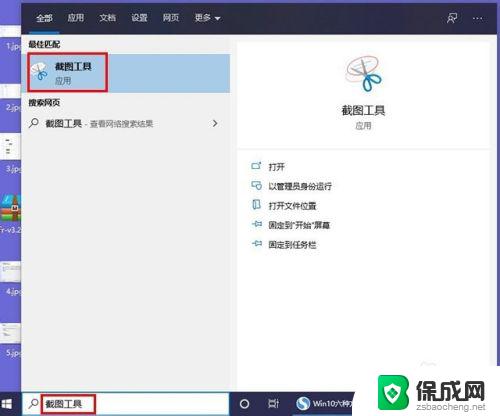 window10屏幕截图快捷键 Win10截图快捷键是什么
window10屏幕截图快捷键 Win10截图快捷键是什么2023-10-15
-
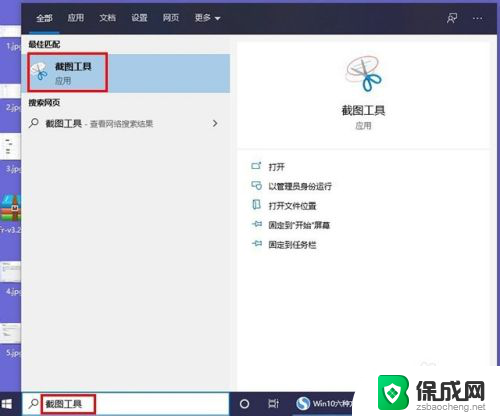 windows10快捷截图 Win10截图快捷键无效
windows10快捷截图 Win10截图快捷键无效2024-05-22
-
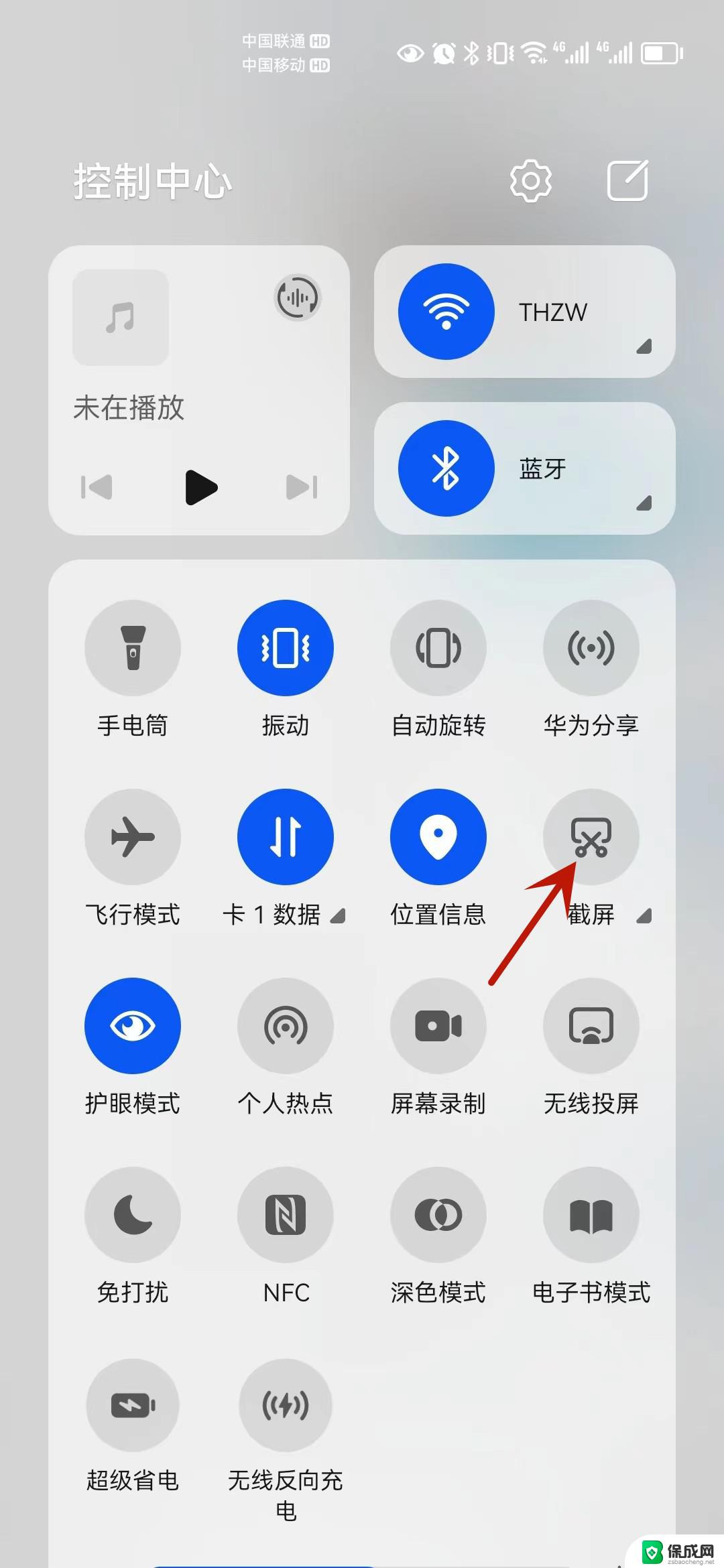 win10截长屏怎么截 笔记本电脑截屏快捷键
win10截长屏怎么截 笔记本电脑截屏快捷键2024-10-07
-
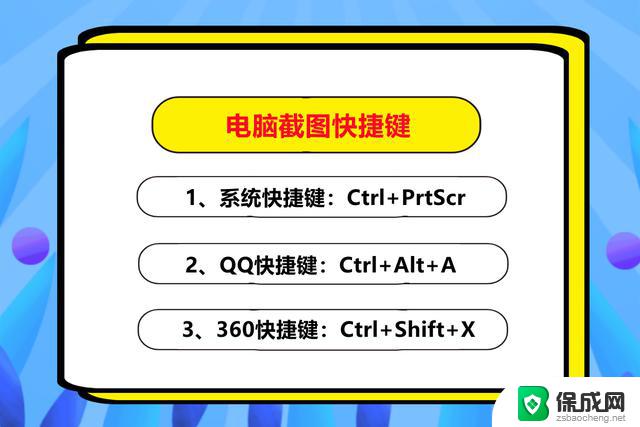 笔记本截图的快捷键 WINDOWS10的四种截屏快捷键使用方法
笔记本截图的快捷键 WINDOWS10的四种截屏快捷键使用方法2023-12-09
- 电脑部分截图快捷键ctrl+alt+ WINDOWS10截屏快捷键设置
- win10截图工具的快捷键 Win10自带截图工具如何设置快捷键
- win怎么截图保存 win10如何使用快捷键快速截屏保存
- windows10截图快捷键设置 win10截图快捷键设置
- 电脑音响可以连蓝牙吗 win10 台式电脑如何设置蓝牙音箱
- win10删除输入法语言 windows 10 系统删除输入法的步骤
- 任务管理器 黑屏 Win10任务管理器结束任务后黑屏解决方法
- 磁盘加锁怎么解除 Windows10系统磁盘加密解密设置方法
- 如何调电脑屏幕亮度win10 电脑屏幕亮度调整步骤
- 电脑中软键盘怎么打开 win10系统如何打开软键盘
win10系统教程推荐
- 1 磁盘加锁怎么解除 Windows10系统磁盘加密解密设置方法
- 2 扬声器在哪打开 Windows10怎么检测扬声器问题
- 3 windows10u盘启动设置 win10电脑设置U盘启动方法
- 4 游戏系统老电脑兼容性 win10老游戏兼容性设置方法
- 5 怎么通过ip地址访问共享文件夹 win10共享文件夹访问速度慢怎么办
- 6 win10自带杀毒软件如何打开 win10自带杀毒软件如何使用
- 7 闹钟怎么设置音乐铃声 win10电脑更换闹钟铃声方法
- 8 window10屏幕保护怎么设置 电脑屏幕屏保设置方法
- 9 win10打印背景颜色和图像 win10打印网页时怎样设置背景颜色和图像
- 10 win10怎么调成护眼模式 win10护眼模式颜色设置